
MacOSでも、Macを起動できませんリカバリモード?ハードドライブを交換する場合でも、リカバリパーティションが破損している場合でも、アップルの修復ツールが起動しない場合があり、macOSの新しいコピーをインストールしたり、他のユーティリティにアクセスしたりすることが難しくなります。
Macのリカバリにアクセスする方法を示しましたパーティションですが、ハードドライブ全体に障害が発生した場合、起動するパーティションはありません。これは、ねじ込んでいること、またはmacOSを再インストールするために起動可能なUSBキーを作成する必要があることを意味していると考えるかもしれません。しかし、それは真実ではありません。
Appleが説明しているように、macOS Internet RecoveryはすべてのMacユーザーが利用できるフォールバックオプションです。使い方は簡単です。
Mac
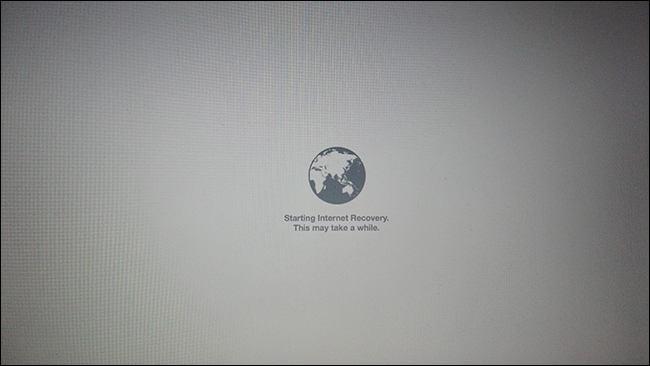
最初にWi-Fiへの接続を求められる場合がありますmacOSパーティションでパスワードを取得できない場合を想定しています。低速のインターネット接続を使用している場合、起動には時間がかかることがありますが、30 MB /秒の速度では、約5分かかりました。
プロセスが完了すると、Macに付属のmacOS回復ツールのバージョンが表示されます。

ここから次のことができます。
- Time MachineバックアップからMacを復元します。
- macOSを再インストールします。インストールできるのは、インターネット回復を介してMacに付属のバージョンのみであることに注意してください。
- Safariにアクセスして、Webを閲覧し、現在の問題の解決策を検索します。
- ハードディスクを制御できるディスクユーティリティにアクセスします。
ターミナル診断やネットワーク診断など、他にも多数の優れたmacOSリカバリツールがあります。
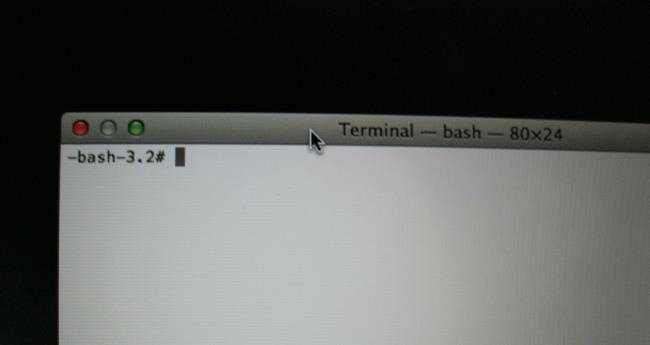
基本的に、macOS Internet Recoveryは内部回復モード。ただし、重要な違いが1つあります。macOSをインストールしようとすると、最新バージョンではなく、Macに付属のmacOSのバージョンになります。ありがたいことに、macOSの最近のバージョンは無料ですので、これはほんの少しの煩わしさです。とにかくダウングレードする場合は、サムドライブさえも必要ないため、これが最も簡単な方法かもしれません。








